1. Street View Studio とは?
2. THETA XがStreet View Studioに最適である理由(内蔵GPS、8K動画機能など)
3. 実際の投稿フロー、作例紹介
4. まとめ
1. ストリートビュー スタジオ(Street View Studio) とは?
2022年5月、グーグル社はWebツール「ストリートビュー スタジオ(Street View Studio)」の提供を開始しました。ストリートビュー スタジオとは360度カメラで撮影したGPS情報付きの動画を「Googleストリートビュー」にアップし、そのストリートビューを管理できるPC用のツールです。
これによりRICOH THETA Xで撮影した動画を簡単にストリートビューにアップロードできるようになりましたので、今回はその方法を紹介いたします。
動画からストリートビューが作成でき、自動でぼかし処理などもツール上で行いますので、これまでのワークフローと比べて大幅に作業時間を減らすことができます。
2. RICOH THETA Xがストリートビュー スタジオに最適である理由
こちらの記事で紹介した通り、RICOH THETA Xは本体に内蔵GPSを搭載しています。さらに、8K/2fps等の高解像度・低フレームレートの動画モードで撮影した場合、撮影開始時点だけではなく動画記録中の連続する位置情報をGoogle ストリートビューが定めるCamera Motion Metadataの規格に従い、最大で1Hz(=1秒間に1回)毎の記録をおこないます。
そのためRICOH THETA Xの場合、8K/10fpsまたは8K/2fps*で撮影した動画をストリートビュー スタジオにアップロードすれば自動で変換を行い、ストリートビューへの投稿を行うことができるということになります。
これは、THETAシリーズはもとより、2022年10月時点で販売されている手持ちサイズの360度カメラではTHETA Xだけでしょう。
* 一般的には車での移動撮影は10fps、徒歩での移動撮影は2fpsが最適です。
3. 実際の投稿フロー
(1) RICOH THETA Xのファームウェアのバージョンを1.20.0以上にする。
ファームウェアアップデートの方法はこちら
<ファームウェア バージョン確認画面(カメラ情報)>
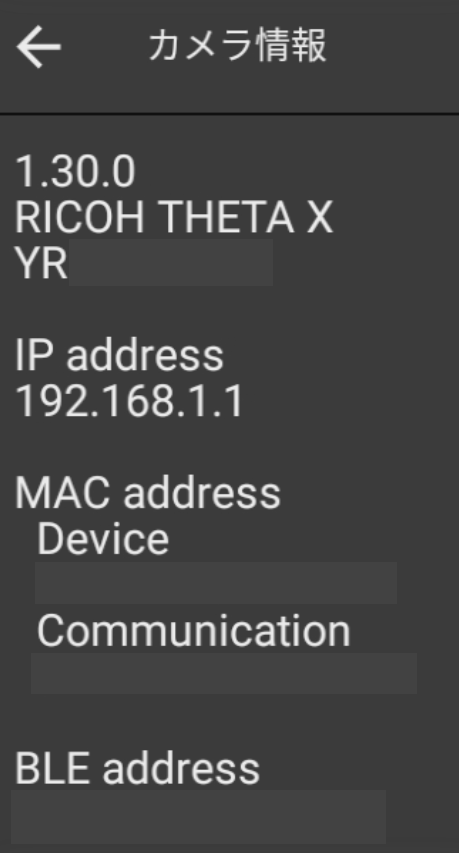
(2) RICOH THETA X本体の動画撮影のメニューで動画サイズを8K/2fps に変更する
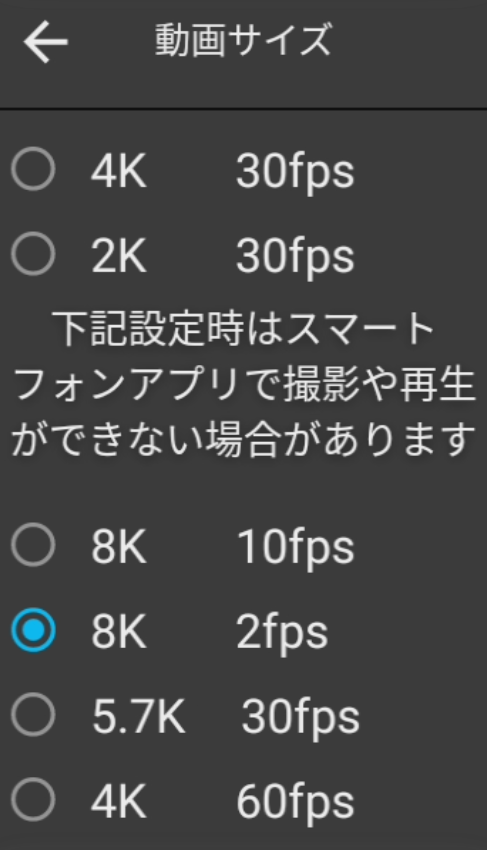
(3) 撮影したい地点に行き、液晶画面のアイコンでGPSがキャッチされていることを確認する

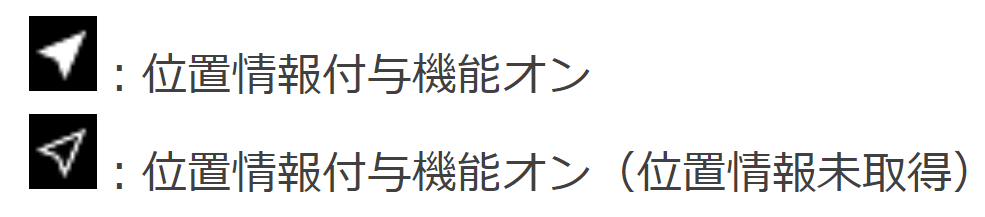
(4) 動画の撮影を開始し、終了地点まで移動する(スマートフォンからの撮影は不可)


(5) 撮影した動画をPCに転送する(USBケーブル or Micro SDXCカードにて)

撮影動画はこちら
(6) PCにてGoogleアカウントにログインし、ストリートビュー スタジオのサイトから撮影動画をアップロードして処理が完了するのを待つ
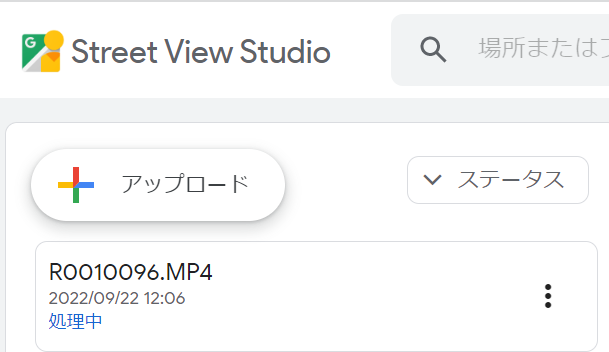
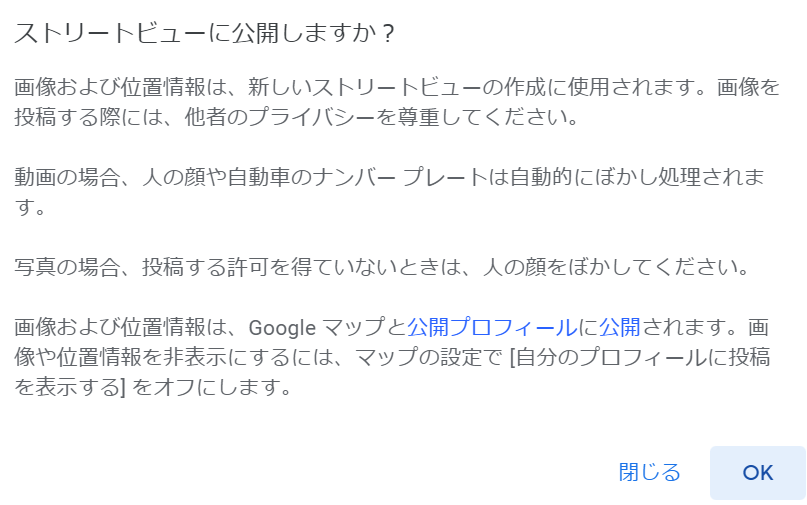
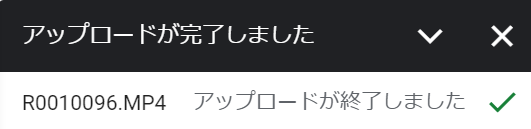
(7) 位置情報の確認、ぼかし処理などが行われ、ストリートビューにアップされる(約24時間後)
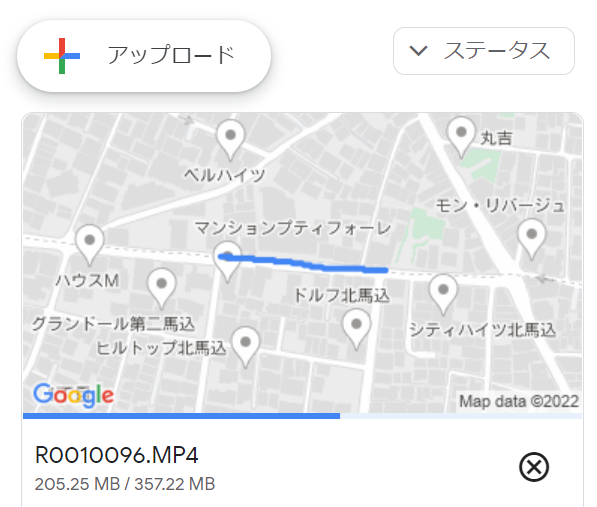

Google マップのストリートビュー表示で表示されるようになりました。
4. まとめ
本体にGPSを内蔵し、高解像度の8K/10fps・2fps機能を有し、本体のみで360度動画の変換処理を行う(アプリでの変換作業が不要)RICOH THETA Xは、ストリートビュー スタジオへのアップロードに最適です。これまでのTHETAでも、静止画を複数枚撮影して手動でストリートビューを作成することはできましたが、手間と時間がかかっていました。今回紹介した方法により、ワークフローが改善されてとても手軽になります。是非みなさんも、パブリックストリートビューがカバーしていない道や、自分の残しておきたい場所などをRICOH THETA Xで撮影し、ストリートビューへの投稿を試してみてください。











